
สารบัญ:
- ขั้นตอนที่ 1: รับ Micro:bit
- ขั้นตอนที่ 2: อุปกรณ์เสริม: ที่ใส่แบตเตอรี่
- ขั้นตอนที่ 3: ตัวเลือก: ปกพิมพ์ 3 มิติ
- ขั้นตอนที่ 4: เข็มทิศดิจิตอลทำงานอย่างไร
- ขั้นตอนที่ 5: สังเกตทิศทางสนามแม่เหล็ก
- ขั้นตอนที่ 6: การทำแผนที่มุม
- ขั้นตอนที่ 7: MakeCode
- ขั้นตอนที่ 8: การปรับเทียบเข็มทิศ Micro:bit
- ขั้นตอนที่ 9: เกิดการเข้ารหัส
- ผู้เขียน John Day [email protected].
- Public 2024-01-30 13:05.
- แก้ไขล่าสุด 2025-01-23 15:12.

คำแนะนำนี้แสดงวิธีใช้ micro:bit เพื่อสร้างเข็มทิศดิจิตอลอย่างง่าย
ขั้นตอนที่ 1: รับ Micro:bit

หากคุณยังไม่มี micro:bit คุณสามารถรับ micro:bit ได้ที่นี่:
ขั้นตอนที่ 2: อุปกรณ์เสริม: ที่ใส่แบตเตอรี่

หากคุณต้องการทำให้เข็มทิศดิจิตอลพกพาได้ คุณอาจพิจารณาหาที่ใส่แบตเตอรี่
ที่ใส่แบตเตอรี่ 3V ใดๆ ที่มีขั้วต่อ JST ก็น่าจะใช้ได้ แบตเตอรี่สามารถเป็น CR2032, แบตเตอรี่ AAA x 2 ก้อน, แบตเตอรี่ AA 2 ก้อน ฯลฯ
ขั้นตอนที่ 3: ตัวเลือก: ปกพิมพ์ 3 มิติ


ฉันรู้สึกได้ว่าไฟ LED แบบ SMD นั้นดูไม่ค่อยสบายนัก ดังนั้นฉันจึงทำฝาครอบที่พิมพ์ 3 มิติเพื่อกระจายแสงและทำให้ LED ทุกดวงเป็นพิกเซลสี่เหลี่ยมที่สมบูรณ์แบบ:>
หากคุณชอบพิกเซลด้วย คุณสามารถดาวน์โหลดและพิมพ์หน้าปกได้ที่นี่:
www.thingiverse.com/thing:3511591
ขั้นตอนที่ 4: เข็มทิศดิจิตอลทำงานอย่างไร
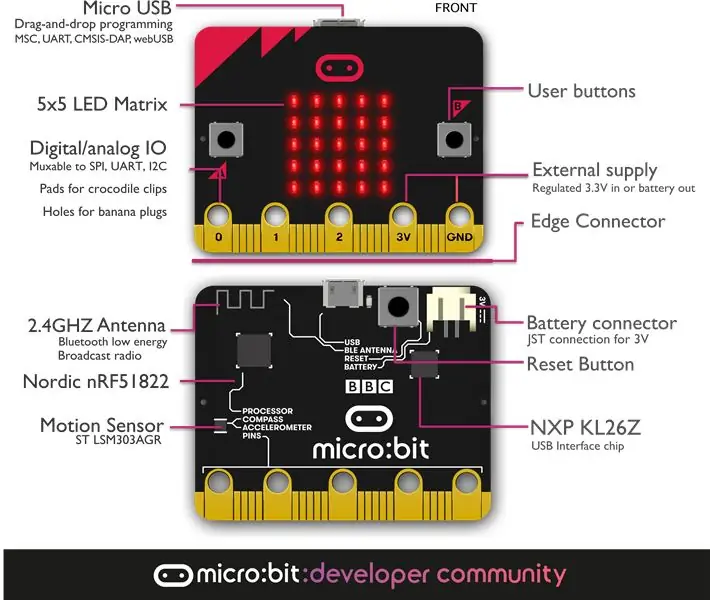
ป้อนข้อมูล
micro:bit มีเซ็นเซอร์สนามแม่เหล็ก เช่นเดียวกับเข็มเข็มทิศทั่วไป มันสามารถตรวจจับสนามแม่เหล็กที่เกิดขึ้นภายในโลกได้ ไลบรารี micro:bit แปลค่าฟิลด์เป็น 360 องศาเมื่อเทียบกับทิศเหนือ
เอาท์พุต
micro:bit มีเมทริกซ์ LED 5 x 5 มันดีพอที่จะแสดงลูกศรใน 8 ทิศทาง (เหนือ, ตะวันออกเฉียงเหนือ, ตะวันออก, SE, ใต้, SW, ตะวันตก, NW)
อ้างอิง:
ขั้นตอนที่ 5: สังเกตทิศทางสนามแม่เหล็ก

โปรดทราบว่าเซ็นเซอร์สนามแม่เหล็กและไฟ LED ถูกวางไว้ที่ด้านต่างๆ ของ PCB ดังนั้นเมื่อคุณดูที่ด้าน LED การอ่านค่าสนามแม่เหล็กจะพลิก หรือจะถือว่าการอ่านทวนเข็มนาฬิกาเริ่มจากทิศเหนือ
ขั้นตอนที่ 6: การทำแผนที่มุม
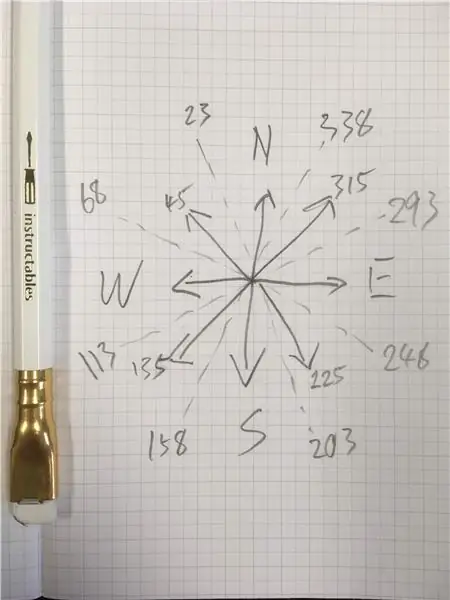
อินพุตเป็นค่า 360 องศา และเอาต์พุตเป็นลูกศร 8 ทิศทาง นี่คือการแมปมุม:
23 - 68 NW
68 - 113 ตะวันตก 113 - 158 SW 158 - 203 ใต้ 203 - 248 SE 248 - 293 ตะวันออก 293 - 338 NE อื่นๆ เหนือ
ขั้นตอนที่ 7: MakeCode
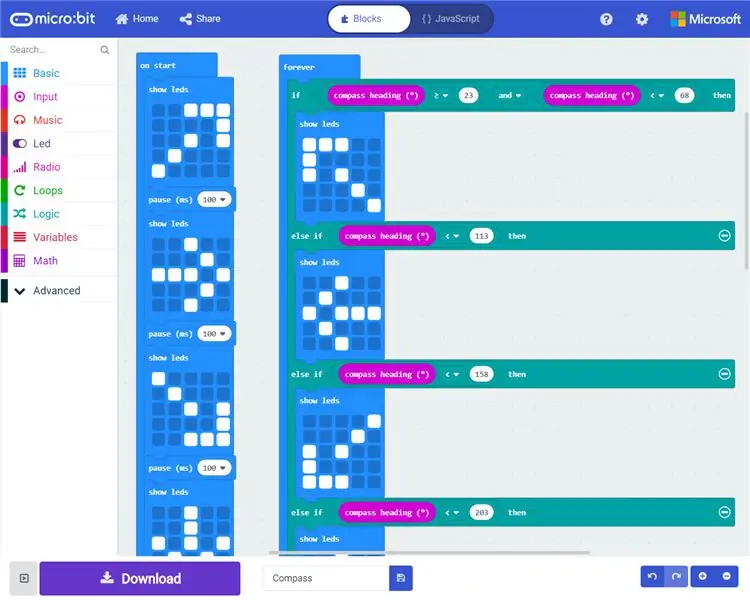
นี่คือรหัสบล็อกตัวอย่างของฉัน:
makecode.microbit.org/_RfA4jH2Rae78
เพียงดาวน์โหลดและคัดลอกไปยังไดรฟ์ micro:bit เพื่อเรียกใช้
หากคุณยังไม่คุ้นเคยกับการใช้ micro:bit โปรดอ่านคู่มือการเริ่มต้นฉบับย่ออย่างเป็นทางการก่อน:
microbit.org/guide/quick/
ขั้นตอนที่ 8: การปรับเทียบเข็มทิศ Micro:bit
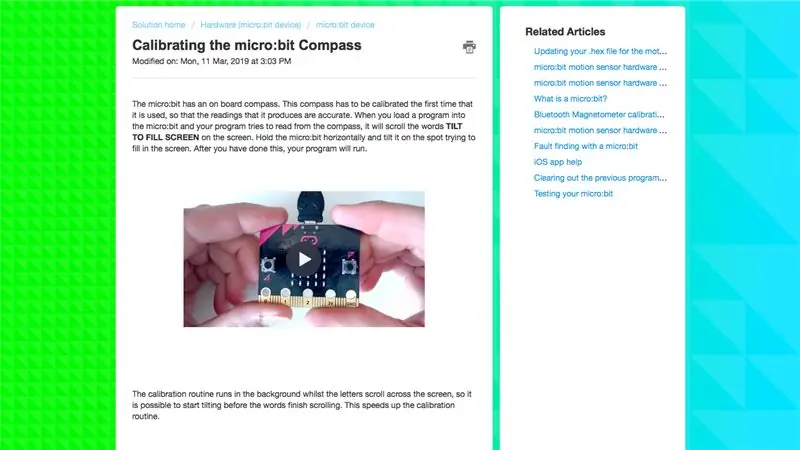
หากคุณใช้เซ็นเซอร์สนามแม่เหล็ก micro:bit เป็นครั้งแรก เมทริกซ์ LED จะเลื่อนคำว่า TILT TO FILL SCREEN
โปรดติดตามวิดีโอหน้าสนับสนุนเพื่อปรับเทียบเข็มทิศ micro:bit:
support.microbit.org/support/solutions/art…
ขั้นตอนที่ 9: เกิดการเข้ารหัส
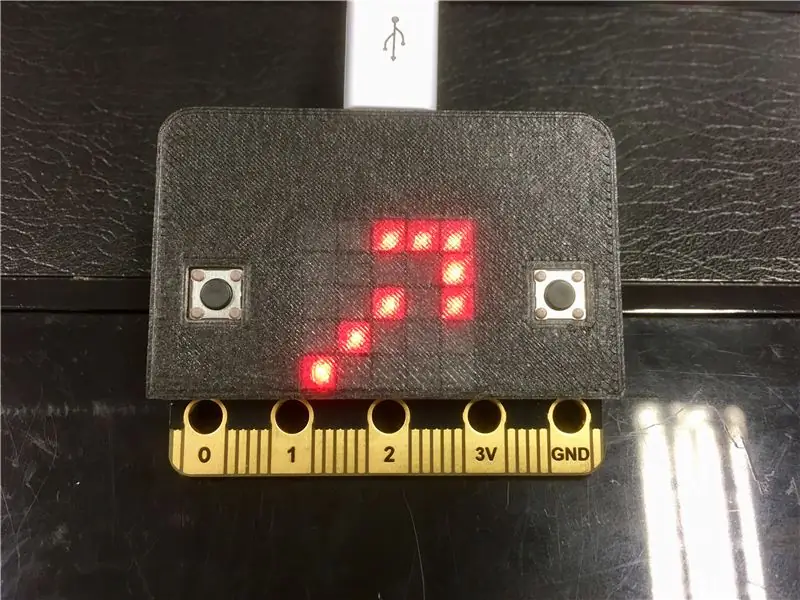
micro:bit เข็มทิศเป็นเพียงตัวอย่างง่ายๆ micro:bit สามารถทำได้อีกมากมาย
มาสำรวจแนวคิดเพิ่มเติมที่นี่:
microbit.org/ideas/
แนะนำ:
BBC Micro:bit and Scratch - เกมบังคับพวงมาลัยและการขับขี่แบบโต้ตอบ: 5 ขั้นตอน (พร้อมรูปภาพ)

BBC Micro:bit and Scratch - Interactive Steering Wheel & Driving Game: หนึ่งในงานที่ได้รับมอบหมายในชั้นเรียนของฉันในสัปดาห์นี้คือการใช้ BBC Micro:bit เพื่อเชื่อมต่อกับโปรแกรม Scratch ที่เราได้เขียนไว้ ฉันคิดว่านี่เป็นโอกาสที่ดีที่จะใช้ ThreadBoard ของฉันเพื่อสร้างระบบฝังตัว! แรงบันดาลใจของฉันสำหรับรอยขีดข่วน p
Micro:Bit Compass DIY: 6 ขั้นตอน

Micro:Bit Compass DIY: วิธีเขียนโค้ดเข็มทิศ Micro:Bit
วิธีเรียกใช้เซอร์โวมอเตอร์โดยใช้ Moto:bit ด้วย Micro:bit: 7 ขั้นตอน (พร้อมรูปภาพ)

วิธีเรียกใช้เซอร์โวมอเตอร์โดยใช้ Moto:bit ด้วย Micro:bit: วิธีหนึ่งในการขยายฟังก์ชันการทำงานของ micro:bit คือการใช้บอร์ดชื่อ moto:bit โดย SparkFun Electronics (ประมาณ 15-20 เหรียญสหรัฐ) มันดูซับซ้อนและมีคุณสมบัติมากมาย แต่ก็ไม่ยากที่จะเรียกใช้เซอร์โวมอเตอร์จากมัน Moto:bit ช่วยให้คุณ
การเขียนโปรแกรม Micro:Bit Robot & Joystick:Bit Controller ด้วย MicroPython: 11 ขั้นตอน

การเขียนโปรแกรม Micro:Bit Robot & Joystick:Bit Controller ด้วย MicroPython: สำหรับ Robocamp 2019 ค่ายหุ่นยนต์ภาคฤดูร้อนของเรา คนหนุ่มสาวอายุ 10-13 ปีกำลังบัดกรี ตั้งโปรแกรม และสร้าง 'หุ่นยนต์น้ำหนักเกิน' ของ BBC micro:bit ตลอดจนการเขียนโปรแกรม micro:bit เพื่อใช้เป็นรีโมตคอนโทรล หากคุณอยู่ที่ Robocamp ให้เล่นสกี
การวัดแสงและสีด้วย Pimoroni Enviro:bit สำหรับ Micro:bit: 5 ขั้นตอน

การวัดแสงและสีด้วย Pimoroni Enviro:bit สำหรับ Micro:bit: ฉันเคยทำงานกับอุปกรณ์บางตัวที่อนุญาตให้วัดแสงและสีได้ก่อนหน้านี้ และคุณอาจพบมากเกี่ยวกับทฤษฎีที่อยู่เบื้องหลังการวัดดังกล่าวในคำแนะนำต่างๆ ที่นี่และที่นี่ Pimoroni มี เพิ่งเปิดตัว enviro:bit ซึ่งเป็นส่วนเสริมสำหรับ m
